Cómo transferir notas de iPhone a un dispositivo Android
- Introducción
- Método 1: Envíate tus notas por correo electrónico
- Método 2: Transferir notas del iPhone a Android localmente en tu ordenador usando TouchCopy
- Prueba TouchCopy gratis ▼
- Método 3: Transferir notas de iPhone usando Gmail
- Método 4: Transferir notas del iPhone a un nuevo Android con la aplicación Smart Switch
- Método 5: Recupere las notas borradas del iPhone con iBackup Extractor
- Método 6: Usar Google Keep para las notas de iPhone y Android
- Toma nota
Introducción
La aplicación de notas puede ser la aplicación más infrautilizada y menos apreciada de su teléfono. Algunas aplicaciones de notas han superado con creces la simple introducción de texto, y ahora ofrecen una serie de características interesantes como listas, imágenes, tablas, bocetos y mucho más.
Es probable que tus notas contengan mucha información importante, por lo que es crucial que las lleves contigo si te mudas de un iPhone a un teléfono Android.
El problema es que no hay forma de transferir las notas de la aplicación de Notas por defecto del iPhone directamente a la aplicación de Notas por defecto de tu Android… Sin embargo, hay varias formas de evitar esto y acceder a tus notas del iPhone en tu nuevo dispositivo Android. Veamos las mejores formas de hacerlo:
- Enviar tus notas por correo electrónico a ti mismo
- Transferir notas de iPhone a Android de forma local en tu ordenador usando TouchCopy
- Transferir notas de iPhone usando Gmail
- Transferir notas de iPhone a un nuevo Android con la app Smart Switch
- Recuperar notas borradas de iPhone con iBackup Extractor
- Usar Google Keep para notas de iPhone y Android
Método 1: Envíate tus notas por correo electrónico
Potencialmente la forma más rápida de acceder a tus notas en tu Android es a través del correo electrónico. Este método es superfácil, pero no conservará elementos especiales como los círculos de las listas comprobables, las imágenes o los bocetos.
- En tu iPhone, abre la aplicación Notas y selecciona la nota que deseas enviar.
- Toca el botón Compartir en la esquina superior derecha y selecciona Correo.
- Introduce tu propia dirección de correo electrónico en el campo «Para» y envía el correo.
- Asegúrate de que tu teléfono Android está configurado con la misma cuenta de correo electrónico, y abre tu aplicación de correo electrónico para recibir tu nota.
Método 2: Transferir notas del iPhone a Android localmente en tu ordenador usando TouchCopy
Muchos de los otros métodos de esta guía requieren sincronizar o subir tus notas a un servicio online para poder recuperarlas en tu Android.
Si le preocupa la seguridad de transferir sus notas en línea, en su lugar puede utilizar un programa como TouchCopy en su PC o Mac.
TouchCopy le permite acceder y copiar cualquier contenido de su iPhone a su ordenador, ya sean Notas, Mensajes, Fotos, Contactos y más.
Cómo transferir notas de iPhone a Android utilizando TouchCopy:
- Descargue TouchCopy y ejecútelo en su PC o Mac.
- Conecte su iPhone utilizando su cable USB.
- Haga clic en Notas.
- Elija todas las notas que desea transferir, luego haga clic en «Copiar Notas».
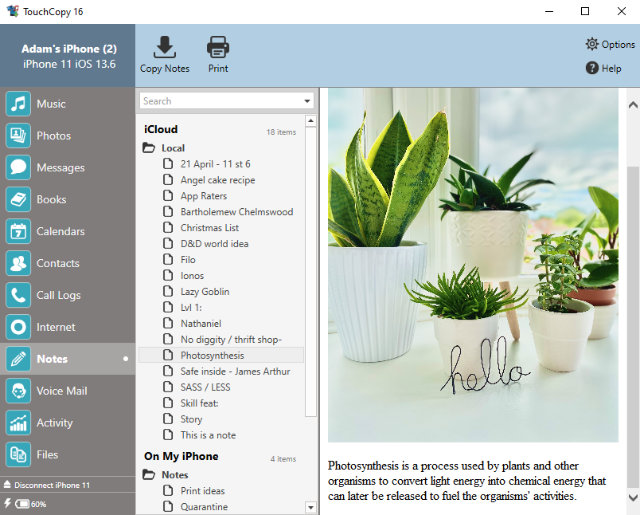
- Ahora que sus notas están copiadas, puede cerrar TouchCopy y conectar su dispositivo Android al PC utilizando su cable USB*. Es posible que tenga que elegir la opción «Transferencia de archivos» si aparece una ventana emergente en su dispositivo Android cuando lo conecte al ordenador.
- Una vez conectado, localice los archivos de notas copiados en su ordenador, selecciónelos todos y, a continuación, haga clic con el botón derecho y copie.
- Por último, navegue hasta su dispositivo Android conectado en el Explorador de archivos (PC) o en Android File Transfer (Mac) y pegue las notas copiadas en la ubicación deseada en su Android.
*Si utiliza un Mac, tendrá que descargar un programa adicional «Android File Transfer» para que su Mac pueda conectarse con su Android y transferirle archivos. Se trata de una descarga gratuita.
TouchCopy guardará tus notas como archivos HTML que se pueden ver en cualquier navegador. Los archivos adjuntos, como imágenes y vídeos, se guardarán en una carpeta separada junto con su archivo HTML.
![]() Descarga gratuita de TouchCopy
Descarga gratuita de TouchCopy
Prueba TouchCopy gratis ▼
Recibe un correo electrónico con un enlace para que puedas descargar la prueba gratuita en tu ordenador:
Nota: Respetamos tu privacidad. No compartiremos tu dirección de correo electrónico con nadie más, ni te enviaremos spam.
¿Te gusta lo que ves? Obtenga la versión completa:
![]() Comprar TouchCopy ahora
Comprar TouchCopy ahora![]() Comprar TouchCopy ahora
Comprar TouchCopy ahora
Método 3: Transferir notas de iPhone usando Gmail
Al cambiar a Android, es probable que utilice muchos servicios de Google en lugar de los de Apple.
Siendo este el caso, puedes sincronizar las notas de tu iPhone con tu cuenta de Gmail y luego acceder a ellas desde Gmail en tu Android. Así es como se hace:
- En tu iPhone, ve a Ajustes > Contraseñas & Cuentas. Si aún no has configurado tu cuenta de Gmail, utiliza «Añadir cuenta» para configurarla.
- Una vez añadida tu cuenta de Gmail, tócala y asegúrate de que Notas está activada.
- Ahora verás una carpeta de GMAIL en la aplicación Notas de tu iPhone. Tendrás que mover las notas de otras carpetas a la carpeta de Gmail para poder sincronizarlas con Gmail.
Desgraciadamente, Apple no permite mover las notas de las carpetas de tu iPhone a la carpeta de Gmail, así que tendremos que hacer un truco…- Abre una nota que quieras transferir.
- Toca el icono de compartir en la parte superior de la pantalla y selecciona Copiar.
- Vuelve a tus carpetas en la aplicación Notas, toca Notas de Gmail y crea una nueva nota.
- Pega el contenido copiado en tu nueva nota (Toca dentro de la nota y elige «Pegar»).
- Coge tu Android y abre la aplicación Gmail.
- Toca el menú (3 líneas horizontales) y elige Notas. Tu nueva nota de Gmail aparecerá aquí.
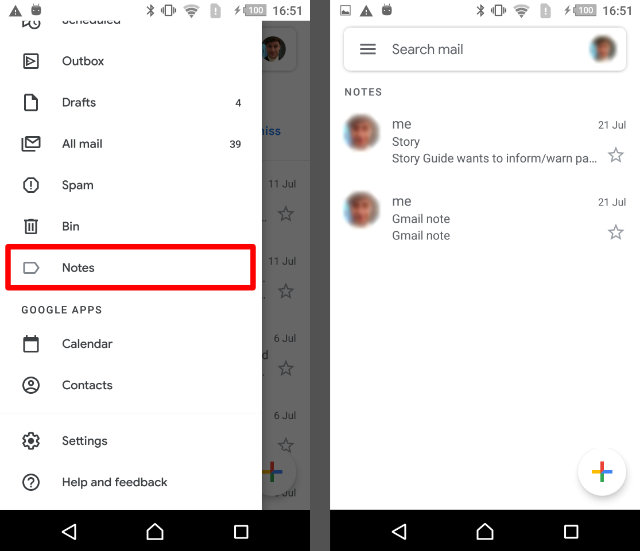
Ten en cuenta (¡un juego de palabras!) que Gmail impone un límite al tamaño de la nota, por lo que es posible que no puedas copiar muchas imágenes/vídeos en tu nueva nota.
Método 4: Transferir notas del iPhone a un nuevo Android con la aplicación Smart Switch
Si acabas de comprar un nuevo dispositivo Samsung Galaxy, y aún no lo has configurado, la mejor opción para ti podría ser utilizar la aplicación gratuita Smart Switch.
Smart switch te permitirá transferir fácilmente el contenido de tu iPhone a tu nuevo teléfono Samsung Galaxy (este método no funcionará para otros dispositivos Android). La aplicación puede servir como una transferencia completa de su contenido de dispositivo a dispositivo, por lo que es una gran opción para cambiar a un teléfono nuevo.
Para utilizar Smart Switch, puede elegir entre transferir los datos de su iPhone desde iCloud o directamente desde su iPhone utilizando un adaptador USB.
Se recomienda utilizar iCloud para las transferencias de grandes cantidades de datos, ya que puede tener ambos dispositivos conectados a un cargador durante la duración. Sin embargo, utilizando un adaptador USB puedes transferir más tipos de contenido (por ejemplo, no puedes transferir música desde iCloud). No obstante, puedes transferir tus notas con cualquiera de los dos métodos.
Así es como se transfieren las notas del iPhone a Android utilizando Smart Switch a través de iCloud:
- Sincroniza las notas de tu iPhone con iCloud.
- En tu iPhone, ve a la aplicación Ajustes.
- Aplica tu ID de Apple, y luego iCloud.
- Toca para habilitar todo el contenido que desees sincronizar del iPhone a iCloud (a efectos de esta guía, asegúrate de que Notas está habilitado).
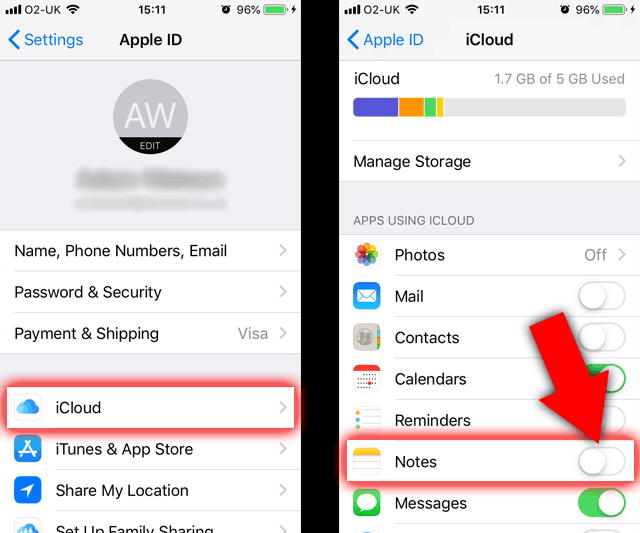
- Coge tu Samsung Galaxy y descarga la app Smart Switch de Google Play Store.
- Inicia Smart Switch y selecciona «Recibir datos».
- Toca «iPhone/iPad» y, a continuación, «Obtener datos de iCloud en su lugar».
- Ahora tendrás que iniciar sesión en tu cuenta de iCloud introduciendo tu ID de Apple y tu contraseña.
- Introduce el código de verificación que te dan y, a continuación, toca Aceptar.
- ¡Seleccione los datos que desea transferir, luego toque «Importar»!
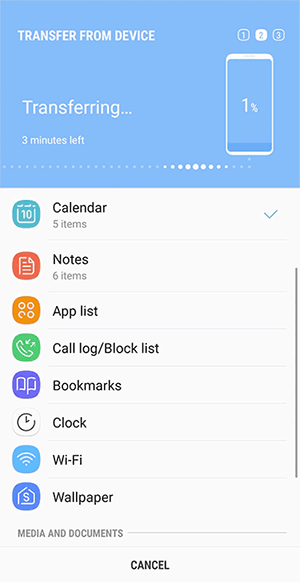
Método 5: Recupere las notas borradas del iPhone con iBackup Extractor
Los métodos anteriores son geniales si todavía tiene acceso a su iPhone, y todas sus notas todavía están guardadas en su dispositivo. Sin embargo, ¿qué pasa si ya te has deshecho de tu iPhone, se perdió o se rompió, o borraste accidentalmente tus notas?
Si una de estas desafortunadas situaciones se aplica a ti – ¡todavía hay esperanza! Usando un programa como iBackup Extractor, puedes acceder al contenido almacenado en una copia de seguridad de tu iPhone desde tu ordenador, extraer las notas a tu ordenador, y luego transferirlas a tu Android.
Veamos cómo recuperar las notas del iPhone desde una copia de seguridad:
- Instala iBackup Extractor en tu PC o Mac, y luego ejecútalo.
- Seleccione la copia de seguridad de su iPhone a la que desea acceder.
- Haga clic en Notas para ver todas las notas almacenadas en la copia de seguridad.
- Seleccione las notas que necesita y haga clic en «Copiar notas».
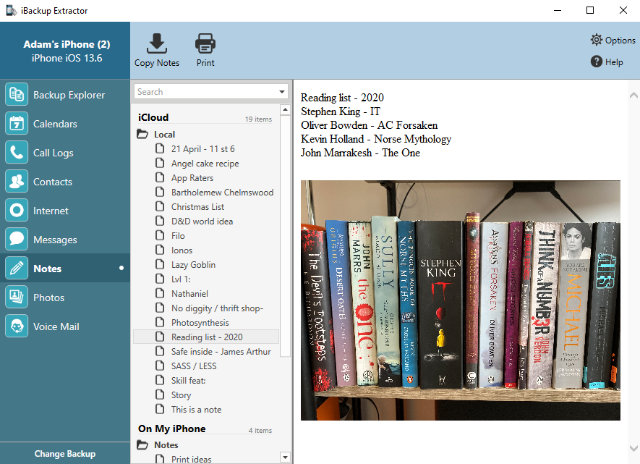
Una vez que tus notas han sido extraídas de la copia de seguridad y guardadas en tu ordenador, eres libre de transferirlas a tu Android utilizando un cable USB, enviando un correo electrónico o utilizando un servicio en la nube como Google Drive.
Método 6: Usar Google Keep para las notas de iPhone y Android
Como se mencionó en la parte superior de este artículo, actualmente no es posible transferir notas desde la aplicación predeterminada de Notas de iPhone a la aplicación predeterminada de Notas de Android. Sin embargo, esta situación se vuelve mucho más fácil si utilizas la MISMA app de notas en ambos dispositivos.
Entra en «Google Keep». Esta aplicación es la solución gratuita de Google para tomar notas, y está disponible tanto en iPhone como en Android.
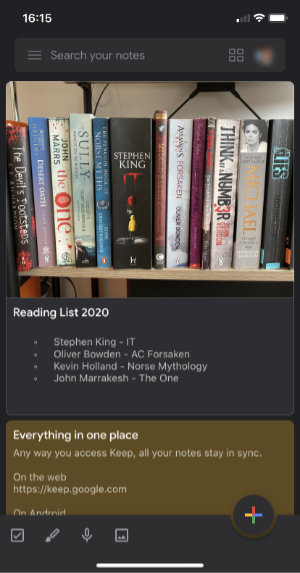
La aplicación ofrece funciones increíbles como compartir notas con amigos, actualizaciones en tiempo real en todos los dispositivos cuando se realizan cambios y herramientas de organización inteligentes. Pero lo mejor para nosotros es que puedes acceder a tus notas en cualquier dispositivo en el que hayas iniciado sesión en tu cuenta de Google.
Así es, solo tienes que instalar Google Keep tanto en tu iPhone como en tus dispositivos Android y asegurarte de que has iniciado sesión en la misma cuenta de Google. Ahora, cuando crees una nota en un dispositivo, también aparecerá en el otro (siempre que estés conectado a Internet). Genial, ¿verdad?
Toma nota
Así que ahí lo tienes: las 6 mejores formas posibles de obtener notas de iPhone en tu dispositivo Android.
Hemos hecho muchas pruebas para encontrar los mejores métodos para ti. Desafortunadamente, las soluciones que solían funcionar (como iCloud y Outlook) ya no funcionan para llevar a cabo esta tarea.
Cada método tiene sus propios méritos, y diferentes soluciones pueden ser más adecuadas para diferentes situaciones:
- Para transferir tus notas en el futuro, utiliza una aplicación como Google Keep tanto en iPhone como en Android.
- Para una herramienta de transferencia de iPhone definitiva con todas las campanas y silbatos, opte por TouchCopy.
- Si sólo necesita guardar un par de notas, puede ser más rápido simplemente enviarlas por correo electrónico a usted mismo.

Editor: Wide Angle Software